Muitos usuários de iPhone e iPad comentam que seus dispositivos às vezes não conseguem se conectar ao Wi-Fi, o que lhes causa muitos problemas. Quando o seu iPhone não se conecta ao Wi-Fi, você não pode curtir filmes online ou navegar na Internet de graça.
Qual deve ser o motivo se o iPhone não se conecta ao Wi-Fi? Talvez o problema esteja relacionado à rede, ao roteador sem fio ou mesmo ao próprio iPhone. Mas você sabe como consertar o iPhone não se conecta ao Wi-Fi? Felizmente, neste artigo, listamos 8 métodos mais fáceis para você resolver esse problema.
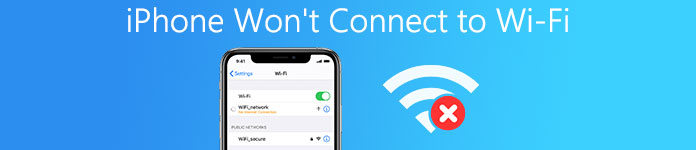
- Parte 1: maneiras comuns de consertar que o iPhone não se conecta ao Wi-Fi
- Parte 2: maneiras profissionais de consertar o iPhone que não se conecta ao Wi-Fi
Parte 1: Maneiras comuns de consertar o iPhone que não se conecta ao Wi-Fi
Método 1: Consertar que o iPhone não se conecta ao Wi-Fi reiniciando o dispositivo
A primeira maneira comum que queremos recomendar a você também é a maneira mais fácil de usar para consertar que o iPhone não se conecta ao Wi-Fi. Reiniciar o iPhone às vezes pode ajudar a resolver muitos problemas do iOS. Se você não tem ideia da causa dos problemas do iOS, pode tentar reiniciar o iPhone para consertar. Você pode simplesmente pressionar e segurar o botão "Liga / desliga" até ver o controle deslizante na tela. Em seguida, deslize o controle deslizante para desligar o iPhone. Em seguida, pressione e segure o botão "Power" novamente até ver o logotipo da Apple aparecer. Se o iPad não se conecta ao Wi-Fi, você também pode consertar reiniciando o iPad.
Esta é a solução universal para corrigir problemas do iPhone causados por configurações de Wi-Fi, como iPhone não consegue reproduzir vídeosiPhone não pode executar aplicativos, etc.
Método 2: consertar que o iPhone não se conecta ao Wi-Fi mudando o modo de avião
Você também pode corrigir o problema de não conexão do iPhone com a Internet alternando o Modo Avião. Basta abrir o Centro de Controle do seu iPhone e tocar no avião para abrir o Modo Avião. Após cerca de 10 segundos, abra o Control Center novamente e desligue o Modo Avião. Em seguida, você pode verificar sua Internet e ver se o iPhone está conectado ao Wi-Fi.
Esta solução também funciona quando você não pode compartilhar senha do Wi-Fi com os outros.
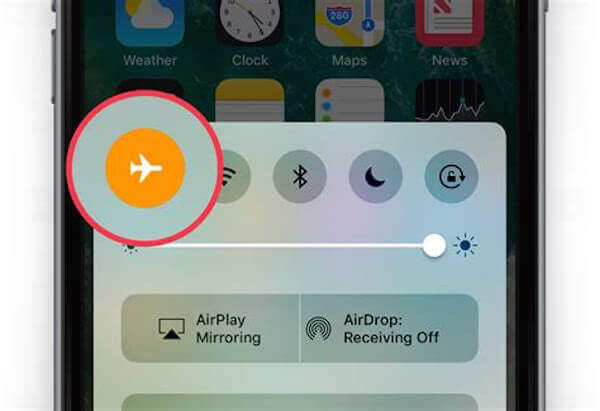
Método 3: consertar que o iPhone não se conecta ao Wi-Fi esquecendo a rede
Se o seu iPhone não se conecta ao Wi-Fi, você pode esquecer esse Wi-Fi. Após alguns minutos, tente pesquisar o Wi-Fi e conectar seu iPhone a ele. Para fazer isso, vá em "Configurações" e toque em Wi-Fi. Em seguida, selecione seu Wi-Fi e escolha "Esquecer esta rede". Depois de alguns minutos, você pode tentar encontrar a conexão Wi-Fi pesquisando neste Wi-Fi.
Quando O Mac não se conecta ao Wi-Fi, você também pode esquecer a conexão de rede e reconectá-la novamente.
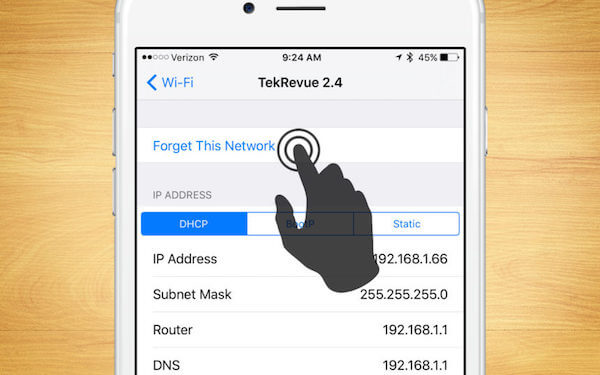
Não perca: Como corrigir o slide para desbloquear não está funcionando
Parte 2: Maneira profissional de consertar que o iPhone não se conecta ao Wi-Fi
Método 1: consertar que o iPhone não se conecta ao Wi-Fi atualizando o iOS
Quando o seu iPhone não se conecta ao Wi-Fi, você precisa verificar se você atualizou o seu iPhone para a configuração de software mais recente. Se você não atualizou sua versão do iOS, você pode encontrar alguns problemas inesperados do iOS. Para atualizar a versão mais recente do iOS, vá para "Ajustes"> "Geral" e toque em Atualização de Software. Em seguida, toque em "Download" e "Instalar" e, após inserir sua senha, seu iPhone será atualizado. Se o iPad não se conecta ao Wi-Fi, você também pode usar este método para consertar.
Desta forma, você também pode corrigir esse problema que iPhone não faz backup para o iCloud, iTunes, etc.
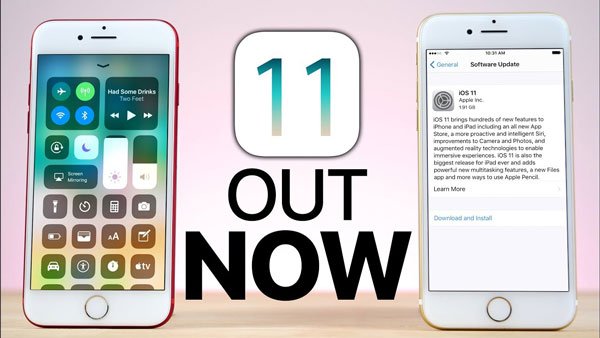
Método 2: consertar que o iPhone não se conecta ao Wi-Fi redefinindo as configurações de rede do iPhone
As configurações de rede do iPhone contêm todos os tipos de informações sobre suas conexões, incluindo dados de conexão, senha e muito mais. Se houver algo errado quando você deseja conectar seu iPhone ao Wi-Fi, você pode redefinir as configurações de rede para corrigir o erro de conexão do iPhone ao Wi-Fi. Se o seu iPad tiver o mesmo problema, você pode resolvê-lo da mesma maneira.
Toque em "Configurações"> "Geral", role para baixo e toque em "Redefinir". Quando você estiver na página "Redefinir", toque em Redefinir configurações de rede. Depois de inserir sua senha e confirmar sua solicitação, o iPhone irá redefinir todas as configurações de rede.
Depois, basta selecionar o Wi-Fi e inserir a senha do Wi-Fi novamente para conectá-lo.
Se você não é bom em se lembrar, basta escrever a senha ou Compartilhe com os outros para mantê-lo.
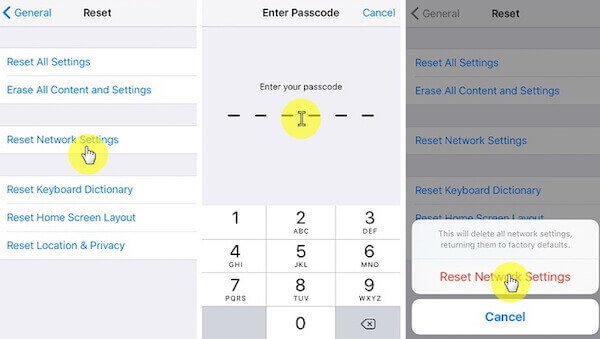
Método 3: consertar o iPhone não conecta ao Wi-Fi restaurando o iPhone para as configurações de fábrica
Se todas as maneiras que mencionamos acima para você não podem ajudá-lo a consertar o seu iPhone não se conecta ao Wi-Fi, você precisa tentar restaurar o seu iPhone para as configurações de fábrica. "Toque em Configurações"> "Geral"> "Redefinir" e localize "Apagar todo o conteúdo" e "Configurações". Toque nesta opção e digite sua senha para confirmar sua solicitação. Mas você deve saber que assim que restaurar o seu iPhone para as configurações de fábrica, seu iPhone ficará como um novo. Todos os dados, fotos, músicas e outros arquivos salvos no iPhone serão apagados. Portanto, faça backup dos dados importantes antes de reiniciar o iPhone.
Esta forma parece um pouco poderosa para remover a maioria dos problemas como tela azul do iPhone, desativado, logotipo da Apple, etc.
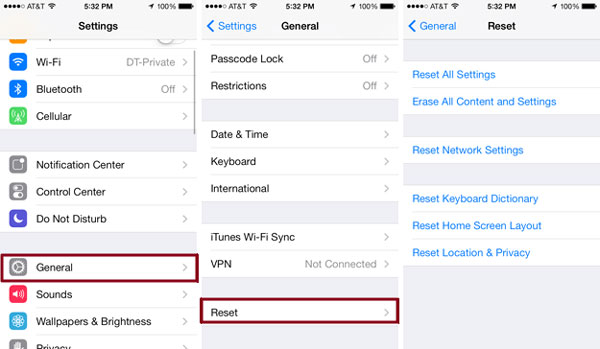
Se você se esquecer de fazer o backup do seu iPhone ou restaurar as configurações de fábrica do iPhone por engano, pode usar o iPhone Date Recovery para recuperar os dados. Pode-se dizer que é o software de recuperação de dados mais profissional do iPhone que você pode usar para recuperar dados perdidos de iPhone, iPad, iPod. Além do mais, este maravilhoso software oferece suporte para a recuperação de mais de 20 tipos de arquivo e você pode visualizar os arquivos de backup antes de restaurá-los e recuperá-los. Com iPhone Data Recovery, você não se preocupe mais perder seus dados importantes.

Método 4: consertar que o iPhone não se conecta ao Wi-Fi com a recuperação do sistema iOS
É a maneira mais profissional que recomendamos para você consertar que o iPhone não se conecta ao Wi-Fi. Recuperação do Sistema iOS é um software maravilhoso que você pode usar para consertar o sistema iOS em diferentes cenários, incluindo falha de desbloqueio, tela preta, travamento no modo de recuperação e assim por diante. Além do mais, ele suporta todas as versões de iPhone, iPad e iPod. Você pode seguir as próximas etapas para corrigir o erro de conexão do seu iPhone ao Wi-Fi.
Passo 1. Iniciar a recuperação do sistema iOS
Baixe o iOS System Recovery no seu computador e instale-o seguindo as instruções. Em seguida, inicie-o e clique em "Mais ferramentas" para entrar na janela de recuperação do sistema iOS.

Passo 2. Inicie a recuperação do sistema iOS
Conecte seu iPhone ao computador e clique no botão Iniciar para iniciar a recuperação do sistema iOS. E este software detectará o problema do seu iPhone.

Passo 3. Coloque o iPhone no modo de recuperação
Clique em “Pergunta” e siga o guia para colocar seu iPhone em modo de recuperação. Então você precisa selecionar o modelo adequado e outras informações do seu iPhone. Agora clique em "Download" para baixar o firmware.

Passo 4. Corrigir que o iPhone não conecta ao Wi-Fi
Quando o firmware for baixado, ele corrigirá automaticamente o seu iPhone não conectará Wi-Fi. Se o seu iPad não se conecta ao Wi-Fi, você pode usar a mesma maneira de consertar.

Um software semelhante ao iOS System Recovery é Analisador Wi-Fi no Mac, que pode verificar o status da sua conexão Wi-Fi no Mac.
Método 5: Contacte a Apple para corrigir o problema de que o iPhone não liga ao Wi-Fi
Se todo o caminho não funcionar e seu iPhone ou iPad ainda não conseguir se conectar ao Wi-Fi, pode haver um problema de hardware. Nesse caso, você precisa entrar em contato com o provedor de serviços da Apple e pedir ajuda.
Conclusão
Neste artigo, listamos 8 métodos para corrigir erros de rede do iPhone. Depois de ler este artigo, você deve saber como consertar o iPhone não conecta ao Wi-Fi. E se você tiver um problema semelhante da próxima vez, poderá resolvê-lo com facilidade e rapidez. Espero que você possa obter algo útil neste artigo.








